小さなSDカードに何千もの曲、写真、動画、その他のファイルを保存でき、カメラ、Androidスマートフォン、MP4プレーヤー、カーステレオ、ゲーム機など、対応している様々なデジタルデバイスで使用できます。
SDカードは携帯性と互換性に優れているため、データを共有するために複数のデバイス間で交換することが考えられます。しかし、時にはミスが起きることもあります。SDカードの空き容量を確保しようとした際に誤ってファイルを削除してしまったり、SDカードがいっぱいなのにファイルが表示されないといった事態が発生することがあります。
この記事では、最適なSDカード復元ソフトウェアを使用して、SDカードからファイルを迅速に復元する方法を段階的に説明します。さらに、この記事では、SDカードのエラーや破損を修復するための最適なソリューションも紹介します。
ポイントに移動しましょう。
なぜSDカードからファイルが消えたのか?
SDカードからファイルが消えてしまう原因は様々です。ここでは、SDカードからファイルが消えてしまう最も一般的な原因をいくつかご紹介します。原因を特定することで、適切な解決策を迅速に見つけることができます。
ファイルが間違って削除されました。不要なファイルや重複ファイルを削除してSDカードの空き容量を確保したい場合、誤って重要なファイルをSDカードから削除してしまうことがよくあります。
デバイスがSDカードを読み取っていない。接続の問題、サポートされていないSDカードのエラー、システムのバグ、物理的な損傷などにより、コンピューターがSDカードを読み取らない場合があり、SDカードにアクセスできないことがあります。
SDカードがマルウェアに感染してしまいました。1枚のSDカードを複数のデバイスで使用し、信頼できないソースから多くのファイルをダウンロードすると、SDカードがデータを破壊するマルウェア、ウイルス、ランサムウェアに感染する可能性があります。これらのマルウェアによって、ファイルが完全に上書きされたり、一部のファイルが失われたりする可能性があります。
メモリーカードがフォーマットされました。パソコンなどのデジタル機器でフォーマットしてメモリカードを空のカードにリセットすると、以前に保存されたデータはすべて削除され、どのオペレーティングシステムでも簡単にアクセスできなくなります。
SDカードは論理的に壊れています。データを効率的に保存および取得するために、すべてのストレージメディアには、DBR、MBR、パーティションテーブル、ファイルシステムなど、オペレーティングシステムと通信するための複数の論理ルールセットが備わっています。SDカードで論理エラーが発生すると、すべての情報にアクセスできなくなります。
SDカードにファイルが隠されています。WindowsおよびmacOSは通常、一般のユーザーが表示または編集する理由がないシステムおよび構成ファイルに非表示属性を割り当てますが、ユーザー自身が外部ディスクのファイルに非表示属性を割り当てることもあります。SDカードの非表示ファイルをデータ復旧なしで簡単に表示できます。
SDカードからのデータ損失を避けるため、理由を共有し、他の人に警告してください。
SDカードを回復できますか?
幸いなことに、適切なツールを使用すれば、SDカードからデータを復元し、故障したSDカードを修復することが可能です。
多くの場合、データ損失が発生した場合、削除されたファイルはすぐには消去されず、失われたファイルも完全には消えません。新しいデータで上書きされるまで、ファイルは一時的にSDカード上に残ります。しかし、これらのファイルの元のインデックスが変更または破壊されているため、オペレーティングシステムは通常通り、消失したファイルにアクセスできません。
破損したSDカードは、WindowsおよびmacOSに標準搭載されている修復ツール、またはサードパーティ製のSDカード修復ソフトウェアで修復できます。感染したSDカードの場合は、強力なマルウェア対策製品でマルウェアを除去し、データを復元できます。
SDカードから削除または失われたファイルを復元する詳細な手順を実行する前に、時間を節約し、最良の復元結果を得るために、最適なSDカード復元ソフトウェアについてお読みください。
SDカード用の最適な回復ソフトウェア
SDカード復旧ソフトウェアは、Windows PCまたはApple Macにダウンロードしてインストールできます。これは、自宅やオフィスでSDカードのデータ復旧に使用できるDIYツールです。コンピュータで認識可能なSDカードからのデータ復旧に対応しています。一部のソフトウェアでは、SDカードのチェック、修復、バックアップなどの機能がさらに充実している場合があります。一般的に、物理的に損傷したメモリカードの復旧や修復は、SDカードデータ復旧アプリでは対応できません。
iBoysoft Data Recovery(WindowsとMac)
iBoysoft Data Recovery for Windowsは、SDカードに最適なデータ復旧ソフトウェアです。シンプルで分かりやすいユーザーインターフェースを備えているため、データ復旧プログラムを初めて使用する方にも非常に使いやすいです。高度なスキャンアルゴリズムにより、SDカード全体をスキャンし、最近削除されたファイルや古いファイルを検出するため、高い復旧率を保証します。
iBoysoft Data Recoveryが最適なメモリーカード回復ソフトウェアである理由:
- WindowsとmacOSの両方で使用可能
- FAT、exFAT、FAT32、NTFS、APFS、HFS+、およびHFSファイルシステムをサポート
- SDSC、SDHC、SDXC、SDUC、Micro SD、miniSD、およびCompactFlashなど、すべてのタイプのSDメモリーカードからデータを回復
- SanDisk、Lexar、Kingston、PNY、Samsung、Sony、Olympusなど、ほとんどのSDカードメーカーのSDカードをサポート
- 写真、ビデオ、ドキュメント、音声ファイル、メール、アーカイブなど、1000以上のファイルを回復
- RAW形式の写真と動画の復旧が可能
iBoysoft Windows data recoveryソフトウェアのその他の独自機能:
- SDカードのRAW回復のための独占的なRAWドライブ修復機能
- BiLockerで暗号化されたSDカードからファイルを回復
WindowsでSDカードから削除されたファイルを回復する方法
Windows用の復元ツールのほとんどは最新のインターフェースを備えていますが、コマンドラインウィンドウを使用しているものもいくつかあります。SDカードから削除または失われたファイルを復元するプロセスは、高度な復元プログラムではほぼ標準的なものです。以下の手順に従って、SDカード上の削除されたファイルを回復します。
1. PCにiBoysoft Data RecoveryのWindowsバージョンを無料でダウンロードしてインストール
インストーラファイルは小さく、ダウンロードに時間がかかりません。iBoysoftによる最高のSDカードデータ復元ソフトウェアの無料試用版は、Windows 11/10/8/7に完全に互換性があり、プレミアムエディションはWindows Server 2019/2016/2012/2008/2003でも動作します。画面上のポップアップに従って必要な情報を入力し、インストールを完了してください。外部SDカードからファイルを回復する場合、iBoysoft Data RecoveryをPCの内部パーティションにインストールして実行するのは安全です。
2. SDカードをコンピュータに接続
Android携帯電話、カメラ、または他のデバイスからSDカードを取り出し、それをシャットダウンした後にコンピュータの内蔵SDカードスロットを介して挿入するか、SDカードアダプターまたはSDカードリーダーでコンピュータに接続してください。
3. iBoysoft data recoveryソフトウェアアプリケーションを開く
インストールが正常に完了すると、アプリケーションは自動的に起動します。デスクトップ上のソフトウェアショートカットをダブルクリックして手動で起動することもできます。
4. 回復モジュールを選択してスタート
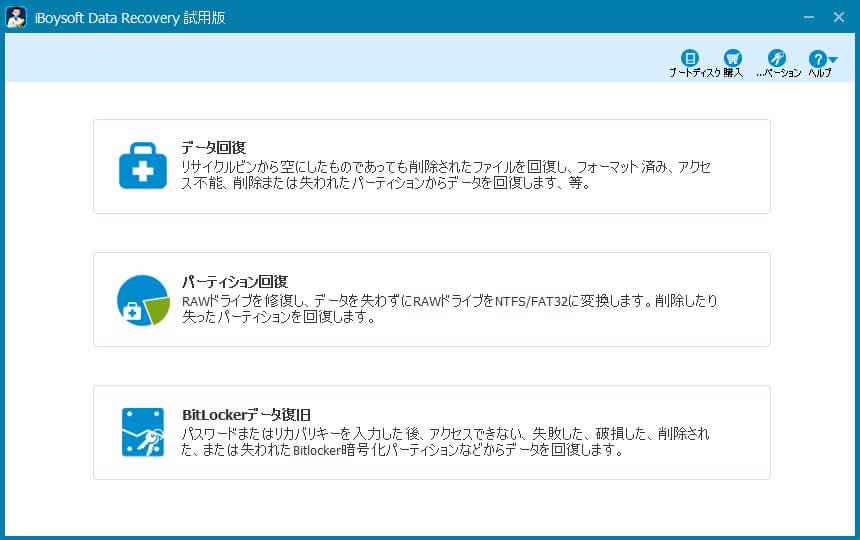
データ回復:これを使用すると、最近/永久に削除されたファイルや、フォーマット、破損、アクセスできないSDカードから消えたファイルを回復したい場合に使用する必要があります。このモジュールは、削除または紛失したパーティションを回復するのにも役立ちます。
パーティション回復:RAWファイルシステムが原因でファイルが消失した場合、パーティションが削除されたや失った場合、この機能を選択してください。RAW SDカード修復ツールが含まれており、データ損失なしでRAWをNTFS/FAT32に変換できます。
BitLocker回復:SDがBitLockerディスク暗号化で暗号化されている場合は、この機能をクリックしてください。BitLocker暗号化方法を認識して、暗号化されたSDカードをアンデリートファイルのためにアンロックできるようにします。
5. ドライブリストからメモリカードを選択して次へクリック
検出されたすべての内蔵および外付けストレージデバイスと、容量およびファイルシステムの情報が表示されます。問題のあるデバイスには赤いバーが表示されます。ファイルが失われたSDカードを選択してください。失われたファイルを検索する場合は、「ディープスキャン」にチェックを入れてください。
6. 復元したいファイルを見つけてプレビューする
スキャンには、SDカード上のファイルサイズとファイル数に応じて数分から数時間かかります。必要なファイルを検索するには、検索ボックスを使用できます。ファイルを右クリックしてプレビューを選択して、その整合性と回復の機会を確認してください。
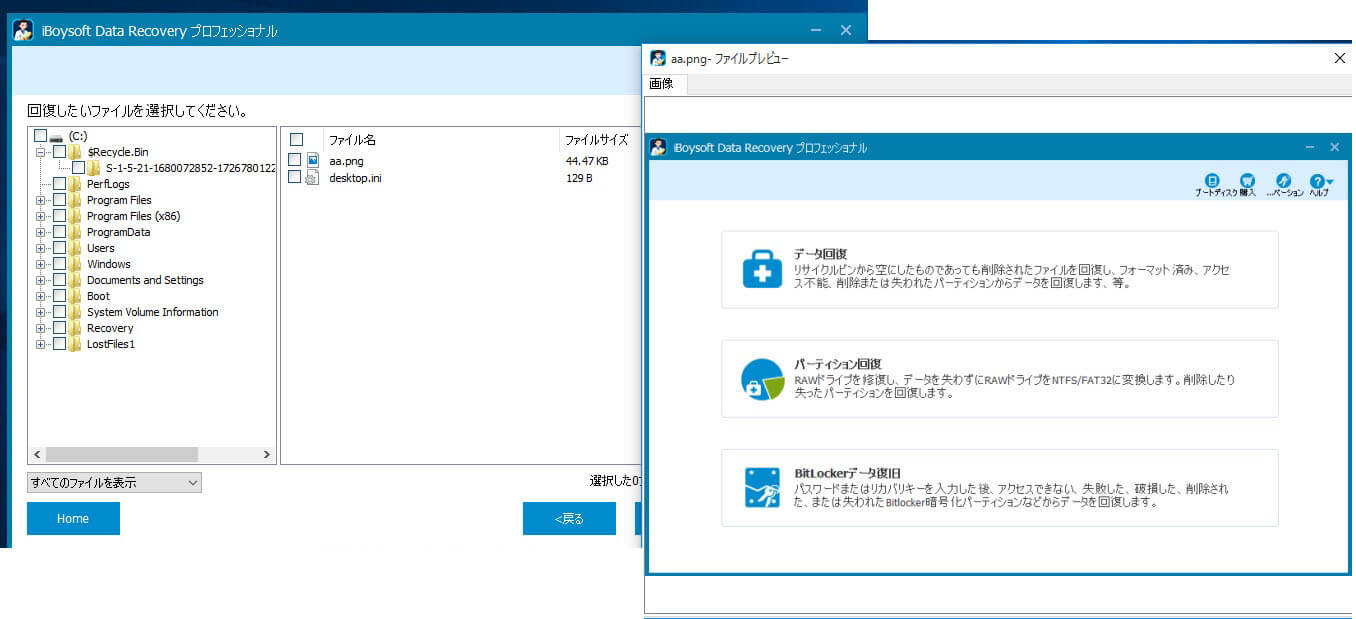
7. SDカードからデータを復元
復元したいファイルの横にあるボックスにチェックを入れ、「復元」ボタンをクリックします。復元可能なデータの上書きや破損を防ぐため、元のSDカードではなく別の場所にファイルを復元するように指示されます。
MacでSDカードから削除されたファイルを回復する方法
Windows版と比べて、Mac用のデータ復元アプリケーションははるかに少ないです。これは、macOSのユーザー数が少ないことと、データ復元ソフトウェアに対するセキュリティと互換性の要件がmacOSではより高く、より複雑であるためです。iBoysoft Data Recovery for Macは、すべてのIntel、T2、およびApple silicon Macモデルで動作するmacOS向けの最高のデータ回復ソフトウェアの1つです。これは、MacでSDカードを回復するのに役立ちます。
1. MacにあるiBoysoft Data Recovery for macOSをダウンロードしてインストール
このソフトウェアは、macOS 10.11からmacOS 13で動作します。インストーラをダウンロードしたら、ダブルクリックして開き、アプリケーションフォルダにドラッグしてください。ソフトウェアが適切に動作するように、管理者パスワードを入力して権限を許可するよう求められます。
2. SDカードをMacに接続します
SDメモリーカードが適切にMacに接続されていることを確認してください。動作が正常なSDカードリーダーまたはSDカードアダプターを使用して接続します。一部のMacデスクトップおよびノートパソコンモデルには、SDまたはSDXCカードスロットが搭載されているため、そこにSDを挿入することもできます。
3. iBoysoft Macデータ復旧ソフトウェアを開きます
Finderに移動し、Applicationsフォルダーを開き、iBoysoft Data Recoveryをダブルクリックして起動します。アプリケーションは、Mac上で検出されたすべてのディスクとパーティションを、名前、ストレージタイプ、ファイルシステム、およびサイズの情報とともに表示します。
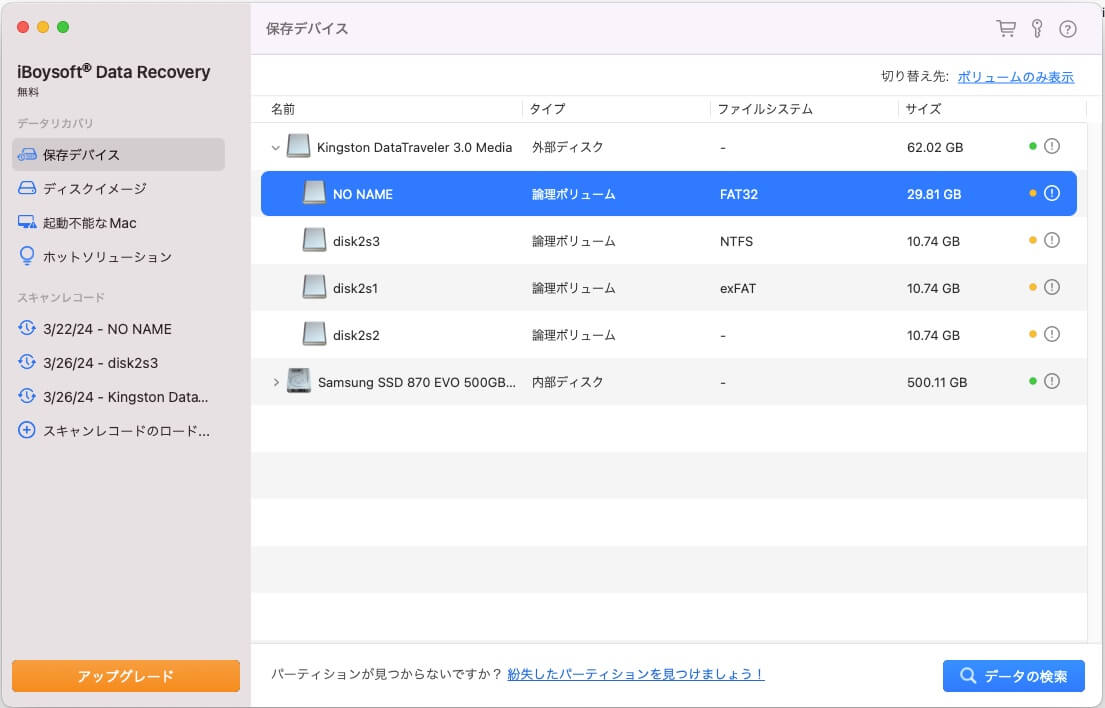
4. SDカードをスキャンして失われたデータを探します
削除された画像、ビデオ、およびその他のデータを復元したいSDカードを選択してください。データの検索をクリックしてSDカードのスキャンを開始します。iBoysoft Data Recoveryソフトウェアは、クイックスキャンとディープスキャンを1クリックで統合しており、より多くのデータを掘り起こす必要がある場合は、ディープスキャンが自動的に開始されます。
5. 必要なファイルをプレビューします
スキャン中にファイルをプレビューすることができますが、最良の復元結果を得るためには、スキャンプロセスが完了するまで待つことをお勧めします。このSDカード回復アプリは、目的のファイルを迅速に見つけるための事前復元ファイルフィルターとオーガナイザを提供しています。選択したファイルのサムネイルの下にあるプレビューボタンをクリックして、そのファイルの完全な内容を表示します。
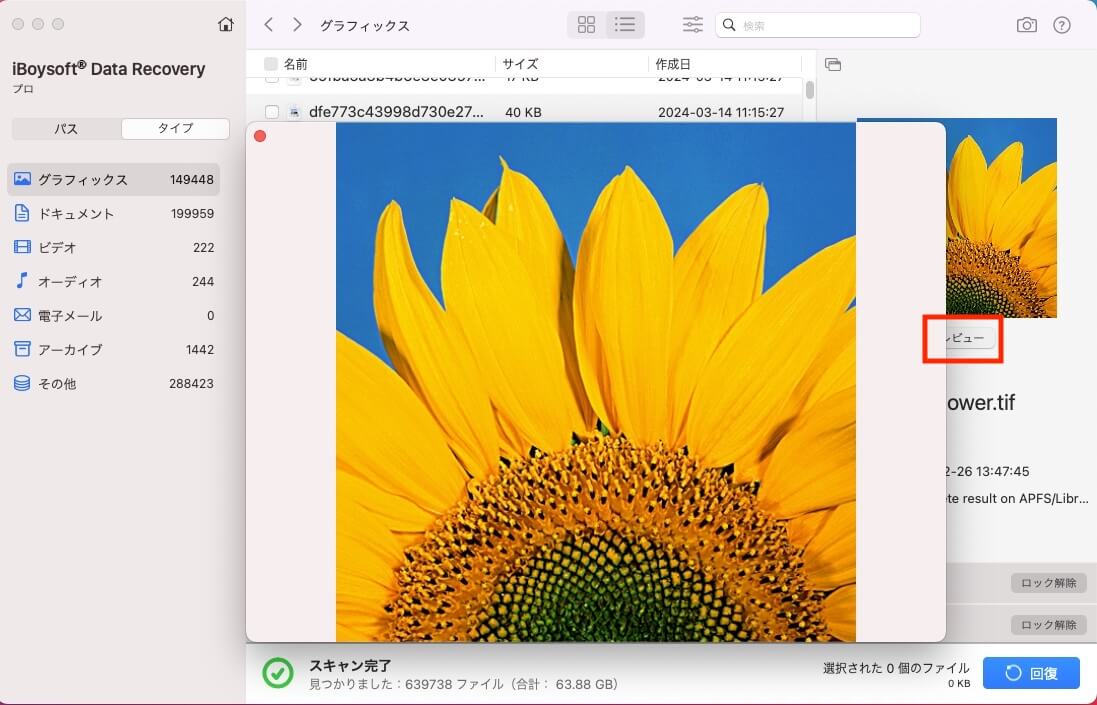
6. SDカードからファイルを復元します
チェックボックスをオンにして復元したいファイルを選択し、回復をクリックします。このソフトウェアでは、ファイルを元のSDカードに復元することはできないため、Macパーティションを選択するか、Macに外部ハードドライブを接続して、復元されたファイルを保存する必要があります。
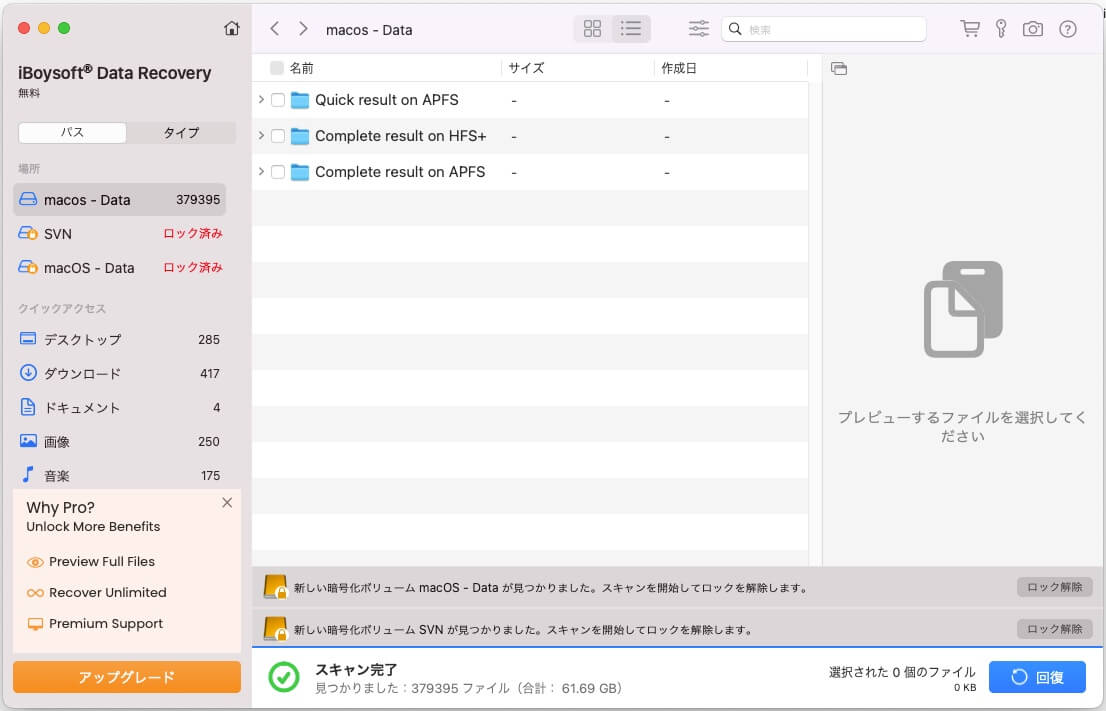
これらの手順があなたのSDカードからデータを復元するのに役立つ場合は、他の人を助けるために共有してください。
SDカードの問題を修正して失われたファイルを回復する
時々、SDカードが読み込めないか空に見えることがあります。これはデータの破損、ドライバーの問題、ハードウェアの問題、隠しファイル、その他の理由によるものです。SDカードの問題によるデータ損失に遭遇した場合は、データ復旧を試みる前に問題を修正するための解決策を見つけてください。
1. SDカードの読み込み不可能な問題を修正する
コンピュータやモバイルデバイスがメモリカードを正常に検出していない場合は、基本的なトラブルシューティングを行い、もう一度SDカードにアクセスできるかどうか確認してください。
- コンピュータまたはモバイルデバイスを完全にシャットダウンして再起動する
- 異なるSDカードリーダーまたはSDカードアダプターを使用する
- SDカードを別のWindows、Mac、または電話に接続して認識できるかどうか確認する
- Macをアップデート、Windows、Android、またはデジタルデバイスのオペレーティングシステムをアップデートしてディスクドライバーを更新する
2. SDカードの破損を修復する
幸いにも、WindowsとmacOSの両方には、無料のネイティブディスク修復ツールがあります。これらはSDカードをスキャンして、あなたのデバイスがSDカードと効率的に通信できない軽微な論理エラーを検証および修正します。
WindowsでSDカードのデータ破損を修復する方法:
ステップ1: タスクバーの検索ボックスに"cmd.exe"と入力し、管理者として実行を選択します。
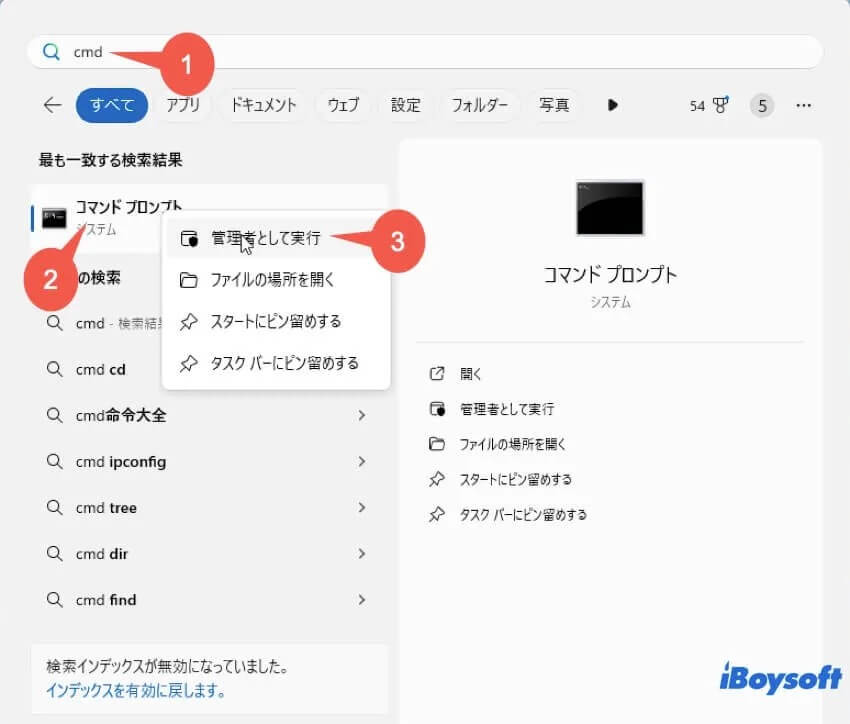
ステップ2: 入力: chkdsk *: /fまたはchkdsk *: /r (*をSDカードに割り当てられた文字で置き換える)
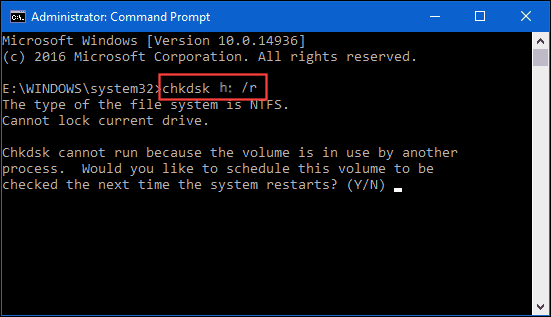
ステップ3: Enterを押してCHKDSKの完了を待つ
Macで破損したSDカードを修復する方法:
ステップ1: ディスクユーティリティを開く
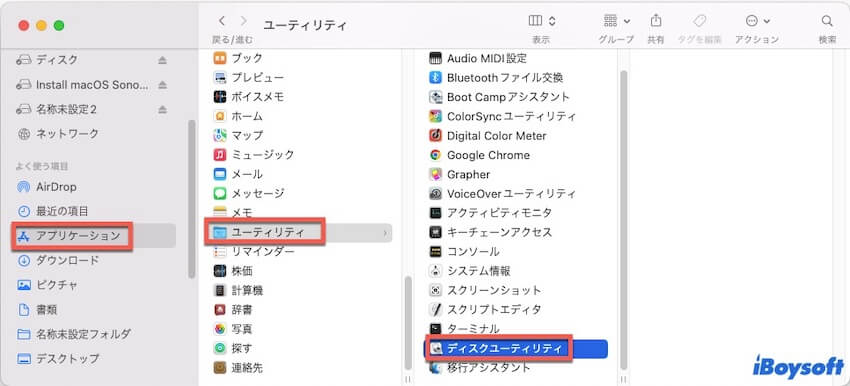
ステップ2: SDカードを選択して、First Aidボタンをクリックする
ステップ3: 実行をクリックし、再度クリックして確認する
ステップ4: First Aidプロセスが完了したら、完了をクリックする
3. ファイルが隠れていないか確認する
SDカードから消えた写真、カメラで表示されないSDカードの写真、またはメモリカードデータが自動的に削除されたといった時、ファイルがシステムまたはユーザーによって非承認の変更やのぞき見から隠されている可能性があります。
Windowsで隠れたファイルを表示する方法:
ステップ1: タスクバーでエクスプローラーを開く
ステップ2: 表示タブに移動する
ステップ3: 詳細設定で「隠しファイル、隠しフォルダー、および隠しドライブを表示する」を選択します。
ステップ4: OKを選択する
Macでファイルを非表示にする方法:
ステップ1: Finderを開く
ステップ2:ファイルが格納されるはずのフォルダに移動します。
ステップ3:キーボードでCommand + Shift + Dotを押します。
情報を広めてください。
4. SDカードがマウントされない問題の解決方法
モバイルデバイスで「SDカードが予期せず取り外されました」というメッセージを続けて読んだり、デバイスがアンマウントされたSDカードを表示する場合、これらのエラーによりファイルにアクセスできなくなる可能性があります。問題の原因は、SDカードとデバイスの間の緩い接続、適切にフォーマットされていないSDカード、または損傷したSDカードが考えられます。問題を修正する最も効果的な方法は、SDカードを手動でマウントするか、SDカードを再フォーマットすることです。
WindowsでSDカードをフォーマットする方法:
ステップ1:デスクトップ上のマイコンピューターまたはこのPCをダブルクリックして開きます。
ステップ2:デバイスとドライブに表示されているSDカードを選択します。
ステップ3:右クリックしてフォーマットオプションを選択します。
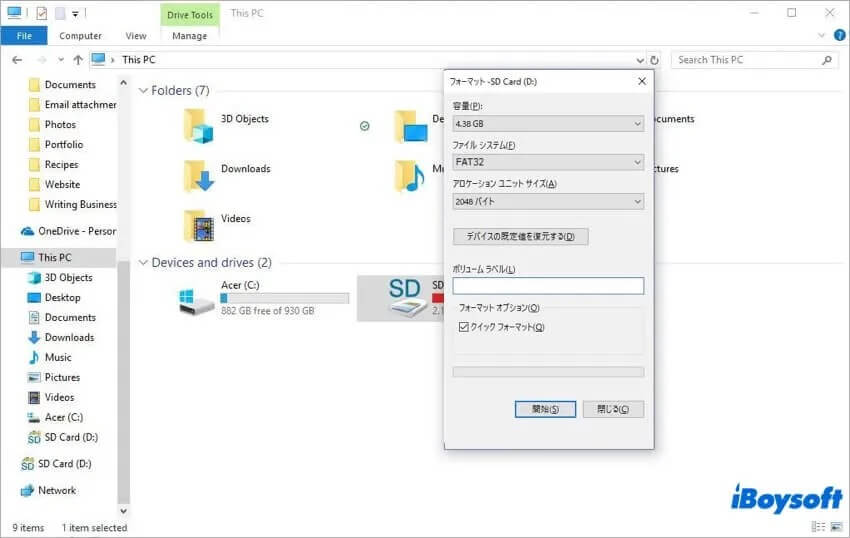
ステップ4:ファイルシステムとしてexFAT/FAT32を選択し、必要に応じてSDの名前をボリュームラベルで変更し、クイックフォーマットをチェックします。
ステップ5:「開始」をクリックしてSDカードをフォーマットします。
MacでSDカードをフォーマットする方法:
ステップ1:Finder > アプリケーション > ディスクユーティリティを開きます。
ステップ2:メモリーカード(パーティションではない)を選択して、上部ツールバーの消去ボタンをクリックします。

ステップ3:必要に応じて名前を変更し、フォーマットでExFAT/FATを選択し、方式でGUIDパーティションマップを使用します。
ステップ4:ポップアップで消去をクリックして進みます。
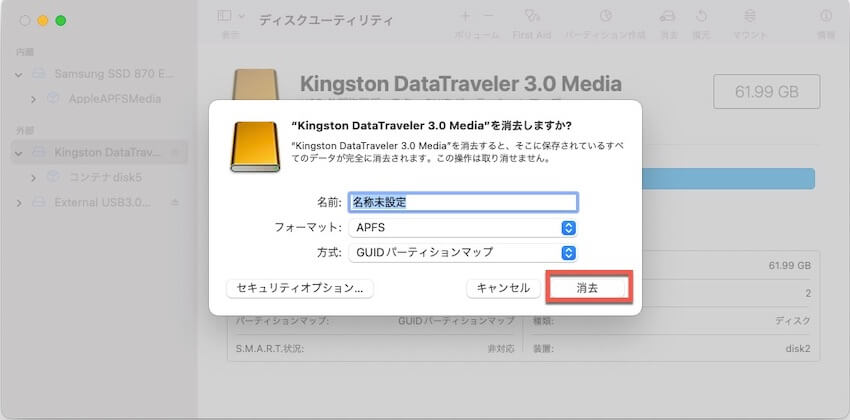
5. SDカードのロックされた問題のトラブルシューティング
SDカードに写真を保存しようとすると、「SDカードがロックされています」というエラーが表示されます。これは、SDカードへのアクセス権が読み取り専用で、書き込みができないことを意味します。SDカードのロックを解除して書き込み可能にする方法はいくつかあります。最も簡単な方法は、物理的なロックスイッチを切り替えることです。
ほとんどのフルサイズSDカードには、書き込みや削除を禁止するためのSDカードロックが搭載されています。カードがロックされているかどうかは、ロックスイッチの位置で簡単に確認できます。ロックスイッチをロック解除の位置に切り替え(通常は上側)、デバイスでSDカードをテストしてロックが解除されていることを確認してください。
6. 損傷したSDカードの解決策
上記の状況と対処法はすべて、SDカードが物理的に正常に機能しているという前提に基づいています。しかし、SDカードのフラッシュメモリまたはコネクタチップが破損し、SDカードが機能しなくなった場合は、上記のツールや手順は役に立ちません。
SDカード復元サービスのお手伝いが必要になるのはその時です。復元専門家は特別なツールでSDカードを修理することができ、壊れたSDカードからデータを取り戻すこともできます。ただし、この方法は機器や人間の知識が多く必要となるため、費用がかかります。まずは近くのデータ復元センターにお問い合わせください。
SDカードの復元のためのヒント
強力なデータ復元プログラムやディスク復元専門家の助けを借りてSDカードの復元は可能ですが、成功率を高めて将来のデータ損失を防ぐために以下のヒントに従うことが賢明です。
すぐにSDカードの使用を中止してください
データ復元を試みる前にSDカードをフォーマットしたり、デバイスを工場出荷状態にリセットしたりしないでください。フォーマットすると現在のファイルシステムがさらに壊れ、SDカードのファイル復元がより困難になります。
復元前にSDカードをフォーマットしないでください
RAWハードドライブが故障している可能性があり、いつでも機能停止する可能性があります。損傷したハードドライブのバイトバイトバックアップを作成し、後でそれによってデータ復元を試みることができます。高度な HDD RAWコピーツール を使用して、MRR、ブートレコード、ファイルシステム、データを含むストレージデバイス全体の圧縮RAWイメージを作成し、悪セクターをスキップします。その後、RAWファイル復元ソフトウェアを使用してハードディスクのRAWコピーをスキャンしてデータを復元します。
SDカードをバックアップしてください
SDカード上の重要な写真、ビデオ、音声ファイルの定期的なバックアップを作成することはデータ損失に対する最良の保護手段です。
1つのデバイスごとに1つのSDカードを使用してください
デジタルカメラ、音楽プレーヤー、その他のデジタルデバイスで同じメモリカードを使用すると重要なファイルを失いやすくなります。各デバイス用に1つ購入することを検討してください。
SDカードを保護ケースに入れてください
SDカードは小さくて壊れやすいです。取り扱う際には十分注意し、物理的な損傷から保護してください。
ウイルスフリー環境を維持してください
信頼できるプラットフォームから音楽をダウンロードしたり、ファイルを保存したりして、SDカードがウイルスやマルウェアに感染しないようにしましょう。システム内の潜在的な脅威を排除するために常にコンピュータ上でウイルス対策ソフトウェアを実行してください。
必ずSDカードを安全に取り外してください
デバイスからSDカードを無理に取り外したり、SDカードリーダーから引き抜いたりすると、簡単にカードの損傷やデータの破損を引き起こす可能性があります。実行中のプロセスを中断するのを避けるために常にSDカードを安全に取り外してください。
結論
SDカードから失われたファイルは必ずしも永遠に失われるわけではないことがわかったので、記事で説明されている方法を使ってそれらを取り戻すことができます。SDカードのための最高のデータ復旧ソフトウェアを使用したり、ネイティブまたはサードパーティのツールでSDカードの問題を修正したり、ローカルのデータ復旧ストアに頼ったりすることができます。できるだけ早く復元作業を始めることをすすめます。
この記事は役に立ちましたか?シェアしたら嬉しいです。
- Q最高の無料SDカードリカバリーソフトウェアは何ですか?
-
A
SDカード復元ツールは数多く存在しますが、優れたツールとそうでないツールを見分けるのは難しい場合があります。そこで、おすすめするSDカード復元プログラムをいくつか紹介します。
1. iBoysoft Data Recovery (Windows & macOS)
2. PhotoRec (Windows, macOS, & Linux
3. Recuva (Windows only)
4. EaseUS Data Recovery Wizard (Windows & macOS)
5. Disk Drill (Windows & macOS)
6. Recoverit Free Data Recovery (Windows & macOS)
7. Stellar Data Recovery (Windows & macOS)
8. MiniTool Power Data Recovery (Windows & macOS)
- Q無料でSDカードから削除されたファイルを回復する方法
-
A
SDカードから削除されたファイル/写真/動画を無料で復元するには:
1. iBoysoft Data Recoveryをインストールして起動します。
2. データ復元モジュールを使用して、SDカードをスキャンします。
3. 見つかったデータをプレビューし、復元したいデータを選択します。
4. SDカードからファイルを別の場所に復元します。
- Q壊れたSDカードからデータを回復できますか?
-
A
はい、可能です。SDカードの破損は必ずしも永久的なデータ損失を意味するわけではありません。新しいドライブレターを割り当てたり、SDカードドライバーを再インストールしたりするなど、データ損失なしで破損したSDカードを修復する方法は数多くあります。ユーティリティやソフトウェアツールでは修復できないSDカードエラーが発生した場合、専門のデータ復旧ソフトウェアを使用すれば、破損したSDカードからファイルを簡単に復元できます。